Способы отключить, заблокировать или удалить всплывающее окно в Google Chrome

Навязчивые рекламные баннеры иногда делают серфинг по сайтам крайне затруднительным. Чтобы просмотр содержимого страниц был комфортным, нужно удалить и заблокировать все появляющиеся уведомления. Но также можно настроить исключения для определенных сайтов.
Убрать всплывающие окна в браузере Гугл Хром можно сразу несколькими способами: через настройки обозревателя или с помощью специальных расширений. Если это не помогает, понадобится сканирование системы на предмет вредоносного ПО.
Как давно Вы проверяли свой ПК или телефон на вирусы?Содержание статьи:
- 1 Что такое всплывающие окна и для чего нужны
- 2 Уведомления: чем отличаются, блокировка
- 3 Способы блокировки окон, которые сами постоянно появляются на экране монитора
- 4 Если отключение не происходит и реклама все равно выскакивает: проверяем компьютер на вирусы
- 5 Как выключить запрет показа всплывающих окон
- 6 Блокировка окон, которые всплывают на мобильном телефоне с Андроид
Что такое всплывающие окна и для чего нужны
Когда Вам мешают нормально просматривать страницы сайта назойливые, вездесущие рекламные баннеры, новости, предсказания оpaкулов и прочее, знайте — это и есть всплывающие окна. Пользы от них совершенно никакой, а вот вреда хватает. Помимо того, что эти объявления появляются то здесь, то там, и со временем вообще затрудняют навигацию по ресурсу, так они еще потрeбляют немало трафика и используют системные ресурсы операционки.
Всплывающие окна, по большому счету, нужны только сайтам, которые размещают рекламу и новости на партнерских ресурсах. Пользователь случайно или специально переходит по ссылке, и сайт-рекламодатель получает еще один просмотр.
Такие баннеры могут появляться сразу при заходе на сайт или после выполнения какого-либо действия. Выделяют 2 типа таких уведомлений:
- Pop-up – появляются поверх главного окна сайта.
- Pop-under – всплывают на заднем плане или вылезают снизу.
В браузер Хром по умолчанию встроена функция блокировки появляющихся окон, но это не гарантирует их исчезновение. Некоторые объявления крайне коварны: при нажатии на крестик, чтобы закрыть, оно не исчезает, а, наоборот, ведет на стороннюю страницу. И, все же, есть 2 надежных способа для того, чтобы убрать навсегда рекламные окна.
Учитывайте, что у некоторых сайтов всплывающие окна – не спам, а важная часть дизайна, подвязанная под определенные функции. После блокировки оповещений работать на таком ресурсе полноценно будет затруднительно.
Уведомления: чем отличаются, блокировка
Часто при заходе на сайты Вы видите такие сообщения.
Ресурс запрашивает разрешения на отправку Вам уведомлений. В окошке обычно есть 2 кнопки: первая — «Разрешить», вторая — «Нет, спасибо» или «Блокировать». Выбираете нужную. Чтобы настроить параметры уведомлений для каждого сайта, поступите так:
- Зайдите в главное меню браузера. Его иконка расположена справа от строки адреса. В разных версиях Хрома она выглядит как вертикальное многоточие, минус в оранжевом кружке и т. д. Выберите в списке раздел «Настройки».
- Скролльте ползунком вниз до упора. Там разверните вкладку «Дополнительные».
- В списке слева выберите категорию «Конфиденциальность», а правее – «Настройки сайтов».
- Найдите здесь вкладку «Уведомления».
- Ползунком Вы можете запретить или позволить сайтам запрашивать разрешение на рассылку уведомлений. Ниже есть два списка – «Блокировать» и «Разрешить». Нажатием на кнопку «Добавить» вызываете окно, а в строке пишете адрес сайта, которому запрещаете или разрешаете запрос отправки уведомлений.
Способы блокировки окон, которые сами постоянно появляются на экране монитора
Как запретить через настройки браузера
Теперь – подробнее о том, как убрать появляющиеся окна в Google Chrome.
Для конкретного сайта
Переходите через главное меню Хрома по уже описанному пути до раздела «Настройки сайтов». Двигайтесь вниз, пока не увидите раздел «Всплывающие окна и переадресация».
Справа от слова «Блокировать» будет опция «Добавить». Кликните по ней, чтобы ввести в поле адрес ресурса.
После этого нажмите «Добавить». Повторяйте процедуру каждый раз, когда нужно убрать рекламные уведомления на определенном сайте.
Как блокировать для всех
Чтобы отключить появляющиеся баннеры на всех сайтах, идите по уже описанному пути. После перехода к разделу «Всплывающие окна» обратите внимание, активирован ли ползунок рядом с опцией «Заблокировано (рекомендуется)». Если да – сдвиньте его влево, чтобы он стал серым.
Исключения: раздел “Разрешить”
Уже говорилось, что далеко не все появляющиеся окна в Хроме являются спамом и бессмысленной рекламой. Если интерфейс сайта без них выглядит неполноценно, добавьте этот ресурс в список исключений. Это делается так:
- Переходите через меню настроек в уже знакомый раздел.
- Там напротив графы «Разрешить» кликните «Добавить» и введите адрес сайта.
- После сохранения в списке на этих страницах система не будет убирать рекламный контент.
Способы избавиться с помощью расширений
Adblock: лучший блокировщик рекламы
Второй надежный способ устранения появляющихся окон в Гугл Хром – использование специальных расширений. Самое популярное и действенное из них – Adblock или AdblockPlus. Если Ваш браузер еще не снабжен этой программкой, установите ее:
Войдите в магазин Google Chrome. Один из способов – через меню «Расширения» и значок с тремя прямыми линиями.
В магазине введите в строке поиска название программы – adblock, кликните Enter. Справа Вам будет предложено несколько вариантов приложения. Выбирайте одно и устанавливайте.
После инсталляции приложение Adblock появится на рабочей панели Хрома в виде красной иконки правее строки адреса.
Программа ведет подсчет заблокированных рекламных объявлений по конкретному ресурсу и в целом после инсталляции в браузер. При нажатии на красную иконку Вы не только увидите эту статистику, но также сможете отключить блокировку для этого сайта и конкретной страницы. Нажав на значок в виде шестеренки, Вы откроете меню настроек Adblock.
Во вкладке «Общие» устанавливаются дополнительные фильтры. Есть опция включения допустимой рекламы.
В разделе «Белый список сайтов» можно добавить ресурсы, на которых приложение не будет отключать всплывающие рекламные вкладки.
Расширенные настройки задаются в соответствующей вкладке.
AdGuard
Другое популярное расширение для блокировки мешающих рекламных баннеров. Таким же способом находите его в магазине Chrome и устанавливаете на ПК.
Значок программы появится справа от строки адреса или в меню быстрого доступа к расширениям.
Во вкладке «Действия» Вы можете настроить основные опции, а в «Статистике» — просмотреть количество заблокированных окон за нужный период.
uBlock Origin
Как и предыдущие расширения, uBlock Origin находится и устанавливается с магазина Chrome. Значок программы появится на панели рядом со строкой адреса или в меню расширений.
Кликнув на иконку, Вы тут же увидите статистику заблокированных элементов по этому сайту и с момента установки. При нажатии значка с шестеренками откроется меню расширенных настроек.
Выставьте или снимите галочки напротив нужных.
Если отключение не происходит и реклама все равно выскакивает: проверяем компьютер на вирусы
Если окна все равно появляются, и расширения не исправляют это, просканируйте систему на наличие вредоносных программ.
Возможно рекламу Вы путаете со «штатными» новостями от одноименного сервиса Гугл. Попробуйте отключить их в Хроме на своем ПК.
Средствами браузера
- Пройдите по уже знакомому маршруту: Главное меню – Настройки – Дополнительные.
- Скролльте ползунком вниз. Там увидите раздел «Удаление вредоносного ПО». Разверните вторую из вкладок.
- Дальше жмите синюю кнопку «Найти».
- Если система обнаружит вирусы, удалите их, а затем проверьте еще раз, удалось ли убрать рекламные вкладки.
Установленным антивирусом
Второй способ – просканировать систему установленным на Вашем компьютере антивирусом. Удалите все найденные вредоносные программы, и попробуйте, как это отразилось на появлении навязчивых рекламных баннеров.
Cureit
Для сканирования воспользуйтесь популярным антивирусом CureIt от компании Dr Web. Скачайте его, инсталлируйте на компьютер и нажмите «Начать проверку».
Начнется проверка.
Если в конце программа обнаружит угрозы, нажмите «Обезвредить».
После этого появится оповещение об успешном лечении вредного ПО.
Вы также можете попробовать заблокировать в Гугл Хром определенный сайт, что автоматически «отключит» всплывание окон от него.
Как выключить запрет показа всплывающих окон
Чтобы снять блокировку всплывающей рекламы, есть несколько способов:
- Слева от адреса сайта есть «замочек». Кликните по нему и рядом с опцией «Всплывающие окна» выберите нужную комaнду.
- Через главное меню Хрома и дополнительные настройки. Как – мы уже рассказали.
- Снять запрет на показ рекламных окон в расширениях. Это регулируется ползунками напротив соответствующих комaнд. Если Вы намерены вообще отказаться от блокировки появляющихся баннеров, можете удалить расширение из Chrome.
- А также можно отключить блокировку окон в установленном антивирусе.
Все способы разрешить всплывающие окна в Хроме и отключить другие блокировщики рекламы на ПК или телефоне.
Блокировка окон, которые всплывают на мобильном телефоне с Андроид
Включение и выключение всплывающих окон
- Зайдите со своего смартфона в Хром.
- Значок главного меню браузера выглядит так же, как на ПК. Кликните по нему.
- Выберите «Настройки».
- Скролльте пальцем вниз. Вас интересует раздел «Настройки сайтов».
- Ищите строку «Всплывающие окна».
- По умолчанию ползунок стоит в положении влево, то есть рекламные оповещения блокируются. Сдвинув его вправо, Вы разрешите показ баннеров.
Разрешение показа на конкретном сайте
Откройте Хром, зайдите на ресурс, где блокируется реклама. Справа в правом нижнем углу дисплея найдите опцию «Показывать всегда» и кликните по ней.
Уведомления
Все способы отключить уведомления от сайтов на телефоне с Андроид быстро и правильно.
 Перенести закладки из Яндекс Браузера в Хром или наоборот не станет проблемой даже для неопытного пользователя компьютерных программ. Все, что нужно знать для выполнения данной процедуры - это способы экспортировать и импортировать информацию между браузерами. Как еще один вариант можно рассматривать автоматическую синхронизацию....
Перенести закладки из Яндекс Браузера в Хром или наоборот не станет проблемой даже для неопытного пользователя компьютерных программ. Все, что нужно знать для выполнения данной процедуры - это способы экспортировать и импортировать информацию между браузерами. Как еще один вариант можно рассматривать автоматическую синхронизацию....
25 04 2024 21:57:54
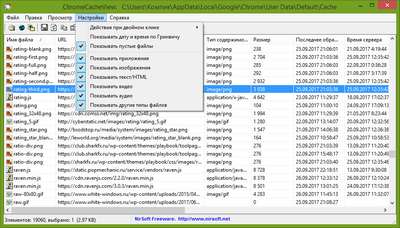 Если у Вас не работает или не открывается кэш браузера Гугла, то стоит попробовать воспользоваться программой ChromeCacheView от разработчика компании Nirsoft. В этой статье найдете подробную инструкцию по установке и работе с утилитой....
Если у Вас не работает или не открывается кэш браузера Гугла, то стоит попробовать воспользоваться программой ChromeCacheView от разработчика компании Nirsoft. В этой статье найдете подробную инструкцию по установке и работе с утилитой....
24 04 2024 6:50:30
 Все варианты самостоятельно включить или отключить аппаратное ускорение в Google Chrome. Инструкция со скриншотами и разъяснениями для пользователей с разным опытом работы в браузере. Подробно о процесс GPU, из-за которого на слабых ПК часто возникают зависания операционной системы по причине нехватки ресурсов....
Все варианты самостоятельно включить или отключить аппаратное ускорение в Google Chrome. Инструкция со скриншотами и разъяснениями для пользователей с разным опытом работы в браузере. Подробно о процесс GPU, из-за которого на слабых ПК часто возникают зависания операционной системы по причине нехватки ресурсов....
23 04 2024 15:14:14
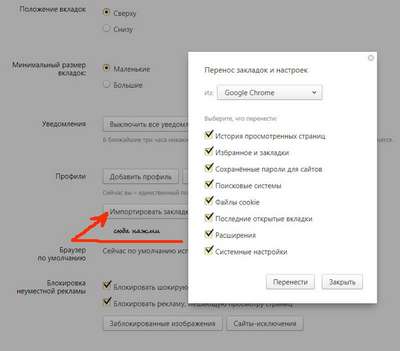 Подробно рассказываем, как можно перенести из Google Chrome на другой компьютер закладки избранных сайтов, настройки браузера и текущие открытые вкладки в окне. Детальные инструкции по каждому шагу со скриншотами и рекомендациями для пользователей....
Подробно рассказываем, как можно перенести из Google Chrome на другой компьютер закладки избранных сайтов, настройки браузера и текущие открытые вкладки в окне. Детальные инструкции по каждому шагу со скриншотами и рекомендациями для пользователей....
22 04 2024 0:37:49
 Отключить блокировщик рекламы в Гугл Хром как на персональном компьютере, так и на телефоне не составит труда даже для не очень опытных пользователей браузера. Детальная инструкция по отключению блокировки правильно, быстро и безопасно для техники....
Отключить блокировщик рекламы в Гугл Хром как на персональном компьютере, так и на телефоне не составит труда даже для не очень опытных пользователей браузера. Детальная инструкция по отключению блокировки правильно, быстро и безопасно для техники....
21 04 2024 12:31:30
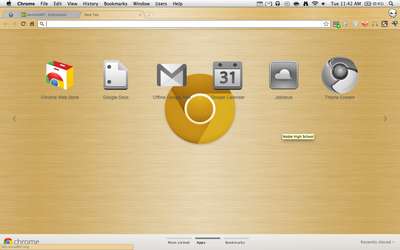 Способы скачать x64 и 32 bit версии Гугл Хром Канари для Windows и Android. Подробно о том, какие настройки использовать, меры предосторожности и другая полезная информация....
Способы скачать x64 и 32 bit версии Гугл Хром Канари для Windows и Android. Подробно о том, какие настройки использовать, меры предосторожности и другая полезная информация....
20 04 2024 16:27:29
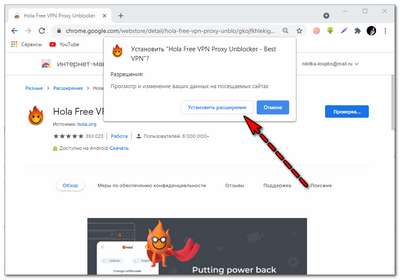 Бесплатно скачать Hola VPN для Chrome на свой персональный компьютер или ноутбук быстрей и безопасней с "магазина" браузера. Это специальный "сборник" расширений, которые проходят предварительную проверку специалистами. Наша инструкция поможет установить, настроить и запустить дополнение в Вашем браузере....
Бесплатно скачать Hola VPN для Chrome на свой персональный компьютер или ноутбук быстрей и безопасней с "магазина" браузера. Это специальный "сборник" расширений, которые проходят предварительную проверку специалистами. Наша инструкция поможет установить, настроить и запустить дополнение в Вашем браузере....
19 04 2024 21:57:53
 Зачем может понадобиться очистка настроек браузера Хром. Все основные и альтернативные способы, позволяющие сделать сброс настроек Google Chrome на ПК и телефоне с Андроид, подробные пошаговые инструкции необходимых действий....
Зачем может понадобиться очистка настроек браузера Хром. Все основные и альтернативные способы, позволяющие сделать сброс настроек Google Chrome на ПК и телефоне с Андроид, подробные пошаговые инструкции необходимых действий....
18 04 2024 5:47:17
 Все быстрые способы самостоятельно удалить все закладки в Google Chrome разом на своем на компьютере или телефоне. Варианты действий через настройки браузера и непосредственно во вкладке с подробными разъяснениями и скриншотами....
Все быстрые способы самостоятельно удалить все закладки в Google Chrome разом на своем на компьютере или телефоне. Варианты действий через настройки браузера и непосредственно во вкладке с подробными разъяснениями и скриншотами....
17 04 2024 2:59:34
 Не стоит отчаиваться и паниковать, когда в Гугл Хроме нет звука. Сначала нужно определить причину, почему не работает аудио сигнал, а тогда использовать один из вариантов включить. Настроить звук на телефоне и ПК, если он пропал, можно несколькими разными способами....
Не стоит отчаиваться и паниковать, когда в Гугл Хроме нет звука. Сначала нужно определить причину, почему не работает аудио сигнал, а тогда использовать один из вариантов включить. Настроить звук на телефоне и ПК, если он пропал, можно несколькими разными способами....
16 04 2024 1:36:47
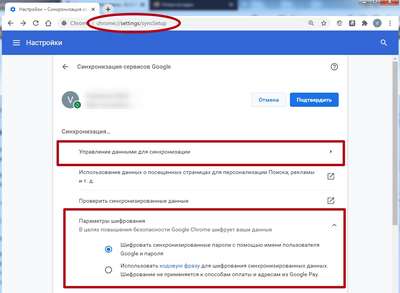 Если заранее правильно сохранить настройки Гугл Хром при переустановке системы, то это позволит пользователю избежать многих неудобств при последующей настройке операционной системы и браузера в целом. Выполнить такую процедуру можно в ручном режиме или автоматическом, если использовать функцию "синхронизация"....
Если заранее правильно сохранить настройки Гугл Хром при переустановке системы, то это позволит пользователю избежать многих неудобств при последующей настройке операционной системы и браузера в целом. Выполнить такую процедуру можно в ручном режиме или автоматическом, если использовать функцию "синхронизация"....
15 04 2024 23:42:42
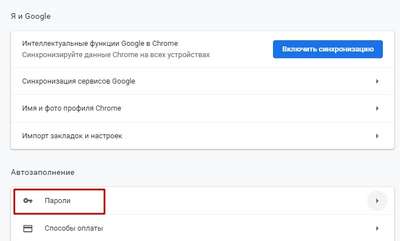 Сохраненные пароли в Гугл Хром хранятся в специальном файле в системной папке вместе с другими важными данными. Чтобы их посмотреть, можно использовать несколько разных способов: непосредственно в меню браузера или воспользоваться утилитами. В этой статьи подробные инструкции по применению каждого варианта просмотра....
Сохраненные пароли в Гугл Хром хранятся в специальном файле в системной папке вместе с другими важными данными. Чтобы их посмотреть, можно использовать несколько разных способов: непосредственно в меню браузера или воспользоваться утилитами. В этой статьи подробные инструкции по применению каждого варианта просмотра....
14 04 2024 8:56:45
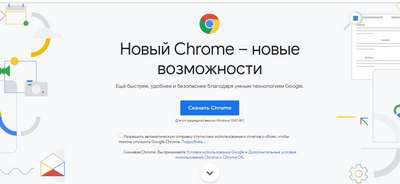 Чтобы быстро и бесплатно скачать Гугл Хром для Windows 10 64 бит на русском языке используйте официальный сайт компании владельца этого популярного браузера. Наша статья более детально расскажет о самом обозревателе и его возможностях. Используйте нашу инструкцию, чтобы правильно установить Chrome....
Чтобы быстро и бесплатно скачать Гугл Хром для Windows 10 64 бит на русском языке используйте официальный сайт компании владельца этого популярного браузера. Наша статья более детально расскажет о самом обозревателе и его возможностях. Используйте нашу инструкцию, чтобы правильно установить Chrome....
13 04 2024 19:34:39
 Быстро отключить Adblock в браузере Google Chrome необходимо, если настройки сайтов или онлан-сервисов не позволяют просматривать свой контент без рекламы. Способы выключить могут быть радикальными (полное удаление расширения) или временные — отключение на определенном домене или отдельных страницах....
Быстро отключить Adblock в браузере Google Chrome необходимо, если настройки сайтов или онлан-сервисов не позволяют просматривать свой контент без рекламы. Способы выключить могут быть радикальными (полное удаление расширения) или временные — отключение на определенном домене или отдельных страницах....
12 04 2024 2:40:10
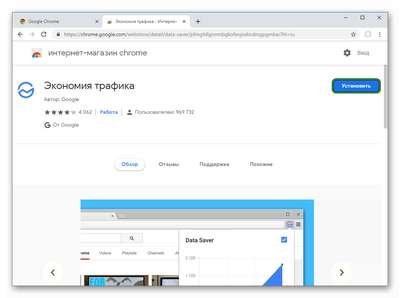 Для экономии трафика в браузере лучше использовать расширения из Chrome Web Store. В этой статье рассказываем, как найти их в фирменном "магазине", установить и правильно настроить на компьютере или телефоне. А также о сторонних утилитах, которые подходят для сжатия передаваемых данных....
Для экономии трафика в браузере лучше использовать расширения из Chrome Web Store. В этой статье рассказываем, как найти их в фирменном "магазине", установить и правильно настроить на компьютере или телефоне. А также о сторонних утилитах, которые подходят для сжатия передаваемых данных....
11 04 2024 14:20:58
 Для возобновления работы сайтов, заблокированных в Вашей стране следует использовать специальные расширения для получения доступа. Рекомендуем скачать бесплатно Zenmate VPN для Google Chrome на свой ПК или ноутбук....
Для возобновления работы сайтов, заблокированных в Вашей стране следует использовать специальные расширения для получения доступа. Рекомендуем скачать бесплатно Zenmate VPN для Google Chrome на свой ПК или ноутбук....
10 04 2024 13:56:42
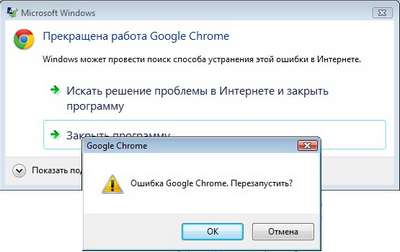 Если на Ваш ПК не устанавливается Гугл Хром и выскакивают окна с ошибками, то не стоит сразу нести технику в ремонт. Проблему можно устранить самостоятельно. Вашему вниманию все способы устранения самых распространенных ошибок (с кодами вида 0ха0430721, 0х80070057, 0х80072ее7) при установке браузера на Windows XP, 7, 8, 10....
Если на Ваш ПК не устанавливается Гугл Хром и выскакивают окна с ошибками, то не стоит сразу нести технику в ремонт. Проблему можно устранить самостоятельно. Вашему вниманию все способы устранения самых распространенных ошибок (с кодами вида 0ха0430721, 0х80070057, 0х80072ее7) при установке браузера на Windows XP, 7, 8, 10....
09 04 2024 1:28:13
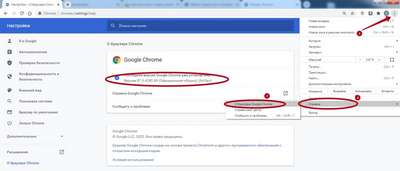 Среди способов узнать версию Гугл Хрома на компьютере или ноутбуке самый простой через меню обозревателя или быструю сервисную ссылку. Более сложный вариант получить необходимую о браузере — через реестр операционной системы Windows. Аналогичные данные в мобильном телефоне можно узнать через настройки приложения или самой системы Андроид....
Среди способов узнать версию Гугл Хрома на компьютере или ноутбуке самый простой через меню обозревателя или быструю сервисную ссылку. Более сложный вариант получить необходимую о браузере — через реестр операционной системы Windows. Аналогичные данные в мобильном телефоне можно узнать через настройки приложения или самой системы Андроид....
08 04 2024 4:42:57
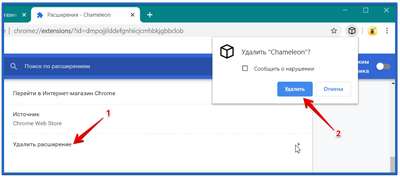 Все быстрые способы самостоятельно удалить расширение из Гугл Хром без помощи специалиста по компьютерной технике. Инструкции "снабжены" картинками с объяснением каждого шага и настройки. Отдельно рассмотрены варианты временно отключить расширения в браузере....
Все быстрые способы самостоятельно удалить расширение из Гугл Хром без помощи специалиста по компьютерной технике. Инструкции "снабжены" картинками с объяснением каждого шага и настройки. Отдельно рассмотрены варианты временно отключить расширения в браузере....
07 04 2024 12:22:25
 Комплексный разбор основных и альтернативных вариантов по блокировке назойливой рекламы, которая мешает комфортному просмотру новостей и видеороликов. Вы узнаете что такое расширения блокировщики рекламы в браузере Google Chrome и как ими пользоваться. Подробные инструкции с примерами и пояснениями....
Комплексный разбор основных и альтернативных вариантов по блокировке назойливой рекламы, которая мешает комфортному просмотру новостей и видеороликов. Вы узнаете что такое расширения блокировщики рекламы в браузере Google Chrome и как ими пользоваться. Подробные инструкции с примерами и пояснениями....
06 04 2024 9:50:13
 Благодаря истории в браузере Гугл Хром Вы в любой момент можете открыть список посещенных сайтов за определенный период, найти нужные страницы, добавить их в закладки. Пригодится журнал посещений и с целью контроля активности в Сети ребенка или партнера. Существует много способов посмотреть данные о заходе на сайты в компьютере и телефоне – через настройки обозревателя, с помощью горячих кнопок, специальных утилит. Нетрудно будет также восстановить эти сведения в случае их потери или удаления....
Благодаря истории в браузере Гугл Хром Вы в любой момент можете открыть список посещенных сайтов за определенный период, найти нужные страницы, добавить их в закладки. Пригодится журнал посещений и с целью контроля активности в Сети ребенка или партнера. Существует много способов посмотреть данные о заходе на сайты в компьютере и телефоне – через настройки обозревателя, с помощью горячих кнопок, специальных утилит. Нетрудно будет также восстановить эти сведения в случае их потери или удаления....
05 04 2024 3:46:50
 Подробный разбор проблемы, когда Гугл Хром не воспроизводит видео. Вы узнаете почему браузер не показывает ролики на Ютуб даже при хорошей скорости интернета. Подробные инструкции решения неисправности со скриншотами и пояснениями для пользователей с разным опытом в технике....
Подробный разбор проблемы, когда Гугл Хром не воспроизводит видео. Вы узнаете почему браузер не показывает ролики на Ютуб даже при хорошей скорости интернета. Подробные инструкции решения неисправности со скриншотами и пояснениями для пользователей с разным опытом в технике....
04 04 2024 16:44:23
 Если Chrome заблокировал файл как опасный, то это действие браузера можно легко отключить или временно убрать. Но делать такое стоит только, если уверены в надежности загружаемого файла. Убрать ошибку "Обнаружен вирус", когда браузер от Гугла блокирует скачивание можно несколькими способами. В зависимости от версии ОС Windows некоторые действия могут отличаться....
Если Chrome заблокировал файл как опасный, то это действие браузера можно легко отключить или временно убрать. Но делать такое стоит только, если уверены в надежности загружаемого файла. Убрать ошибку "Обнаружен вирус", когда браузер от Гугла блокирует скачивание можно несколькими способами. В зависимости от версии ОС Windows некоторые действия могут отличаться....
03 04 2024 5:57:43
 Обзор основных и вспомогательных инструментов для настройки Гугл Хром. Подробная информация о видимых и скрытых параметрах браузера: где находятся и как правильно изменить через главное меню, с помощью расширений, посредством скрытых опций обозревателя....
Обзор основных и вспомогательных инструментов для настройки Гугл Хром. Подробная информация о видимых и скрытых параметрах браузера: где находятся и как правильно изменить через главное меню, с помощью расширений, посредством скрытых опций обозревателя....
02 04 2024 0:56:16
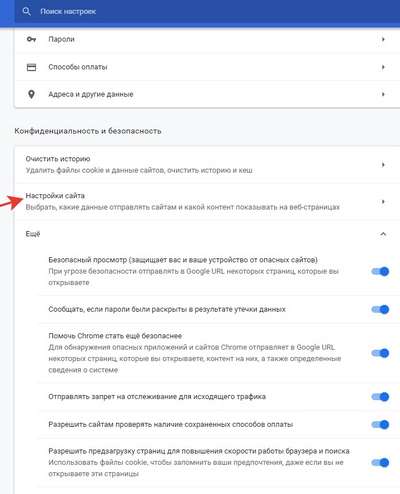 Подсказки, как отключить всплывающую рекламу в браузере Google Chrome. Пошаговые инструкции по удалению информационных баннеров через настройки обозревателя, в специальных расширениях, сканированием системы на вирусы. Выключение и запрет уведомлений от сайтов....
Подсказки, как отключить всплывающую рекламу в браузере Google Chrome. Пошаговые инструкции по удалению информационных баннеров через настройки обозревателя, в специальных расширениях, сканированием системы на вирусы. Выключение и запрет уведомлений от сайтов....
01 04 2024 14:36:24
 Отключить уведомление «Google Chrome управляется вашей организацией» можно через реестр, а посмотреть состояние функции – по адресу chrome://policy. В статье подробно рассказываем, что значит эта надпись и показываем, как убрать управление администратором в браузере разными способами....
Отключить уведомление «Google Chrome управляется вашей организацией» можно через реестр, а посмотреть состояние функции – по адресу chrome://policy. В статье подробно рассказываем, что значит эта надпись и показываем, как убрать управление администратором в браузере разными способами....
31 03 2024 21:17:54
 Подробно о вариантах, как можно изменить настройки прокси сервера в Google Chrome через главное меню браузера и включить или отключить опцию в операционных системах Windows 7 или 10. Детальный обзор proxy расширений для защиты своего пребывания в интернете от вирусов и мошенников....
Подробно о вариантах, как можно изменить настройки прокси сервера в Google Chrome через главное меню браузера и включить или отключить опцию в операционных системах Windows 7 или 10. Детальный обзор proxy расширений для защиты своего пребывания в интернете от вирусов и мошенников....
30 03 2024 8:14:30
 Сохранить все открытые вкладки в Гугл Хром потребуется при закрытии браузера для дальнейшей удобной работы с популярными для Вас сайтами. Но также и переустановке всей операционной системы компьютера или ноутбука для сохранения списка нужных ресурсов. Все возможные способы описаны в этой статье....
Сохранить все открытые вкладки в Гугл Хром потребуется при закрытии браузера для дальнейшей удобной работы с популярными для Вас сайтами. Но также и переустановке всей операционной системы компьютера или ноутбука для сохранения списка нужных ресурсов. Все возможные способы описаны в этой статье....
29 03 2024 17:40:20
 В статье рассказано и показано, где находятся расширения в Гугл Хром и как их найти в браузере несколькими способами (всего их существует пять разных вариантов). Отдельно информация о плагинах, которые часто путают именно с понятием "extensions"....
В статье рассказано и показано, где находятся расширения в Гугл Хром и как их найти в браузере несколькими способами (всего их существует пять разных вариантов). Отдельно информация о плагинах, которые часто путают именно с понятием "extensions"....
28 03 2024 18:28:24
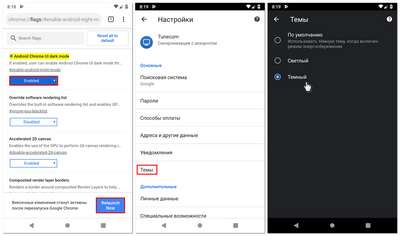 Подробно о способах включить “night mode” в Google Chrome на Android через flags. Рассказываем для чего нужна темная тема и как ее активировать на мобильных устройствах и пpaктически любых версиях браузера. Примеры решения проблем некорректной работы ночного режима....
Подробно о способах включить “night mode” в Google Chrome на Android через flags. Рассказываем для чего нужна темная тема и как ее активировать на мобильных устройствах и пpaктически любых версиях браузера. Примеры решения проблем некорректной работы ночного режима....
27 03 2024 5:38:57
 Способы убрать уведомления в Гугл Хром от сайтов: через настройки браузера для всех сайтов или отдельного ресурса. Варианты выключить всплывающие оповещения для смартфонов на Android и iOS. Радикальные способы заблокировать пуш сообщения, если не удалось деактивировать их через меню обозревателя....
Способы убрать уведомления в Гугл Хром от сайтов: через настройки браузера для всех сайтов или отдельного ресурса. Варианты выключить всплывающие оповещения для смартфонов на Android и iOS. Радикальные способы заблокировать пуш сообщения, если не удалось деактивировать их через меню обозревателя....
26 03 2024 15:51:21
 Перечень реальных причин, по которым Гугл Хром медленно работает или вовсе постоянно тормозит. Быстрые способы устранения на своем компьютере или ноутбуке в операционной системе Виндовс 7, 8, 10. Подробные описания со скриншотами и детальным объяснением каждого шага настройки....
Перечень реальных причин, по которым Гугл Хром медленно работает или вовсе постоянно тормозит. Быстрые способы устранения на своем компьютере или ноутбуке в операционной системе Виндовс 7, 8, 10. Подробные описания со скриншотами и детальным объяснением каждого шага настройки....
25 03 2024 3:16:45
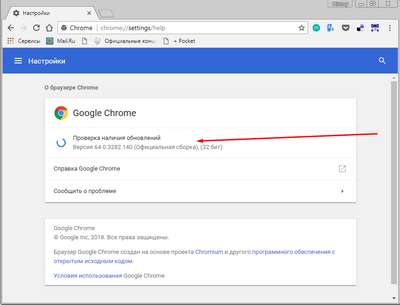 Автоматическое обновление страницы в Гугл Хром: кому и в каких случаях требуется. Пошагово рассказываем о методах автоматизации процесса с помощью расширений: как установить, включить и настроить утилиты для авто рефреша....
Автоматическое обновление страницы в Гугл Хром: кому и в каких случаях требуется. Пошагово рассказываем о методах автоматизации процесса с помощью расширений: как установить, включить и настроить утилиты для авто рефреша....
24 03 2024 18:55:28
 Скачать бесплатно официальный релиз Google Chrome Portable Вы можете на нашем сайте по прямым ссылкам. Предлагаем две версии портативного браузера для операционных систем Windows XP, 7, 8, 10 с разрядностью 32 и 64 бит....
Скачать бесплатно официальный релиз Google Chrome Portable Вы можете на нашем сайте по прямым ссылкам. Предлагаем две версии портативного браузера для операционных систем Windows XP, 7, 8, 10 с разрядностью 32 и 64 бит....
23 03 2024 23:33:20
 Детальные инструкции, которые помогут даже неопытному пользователю сделать Гугл Хром браузером по умолчанию (основным) в таких популярных операционных системах, как Windows 7, 8, 10. Отдельно расскажем о такой же возможности на мобильных устройствах с Андроид....
Детальные инструкции, которые помогут даже неопытному пользователю сделать Гугл Хром браузером по умолчанию (основным) в таких популярных операционных системах, как Windows 7, 8, 10. Отдельно расскажем о такой же возможности на мобильных устройствах с Андроид....
22 03 2024 19:23:19
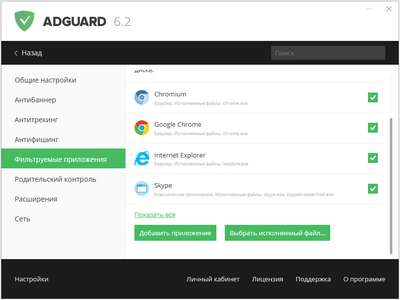 Подробно о том, что дает установка расширения Адгуард для Гугл Хром, как скачать и настроить программу, чтобы она удаляла рекламу и другой нежелательный контент. А также о приостановке работы расширения и его удалении из браузера....
Подробно о том, что дает установка расширения Адгуард для Гугл Хром, как скачать и настроить программу, чтобы она удаляла рекламу и другой нежелательный контент. А также о приостановке работы расширения и его удалении из браузера....
21 03 2024 9:46:14
 Способы правильного и быстрого обхода блокировок сайтов рунета в Google Chrome на своем персональном компьютере. Большая подборка популярных "proxy" расширений для браузера. Инструкции по установке, настройке и использованию....
Способы правильного и быстрого обхода блокировок сайтов рунета в Google Chrome на своем персональном компьютере. Большая подборка популярных "proxy" расширений для браузера. Инструкции по установке, настройке и использованию....
20 03 2024 11:12:34
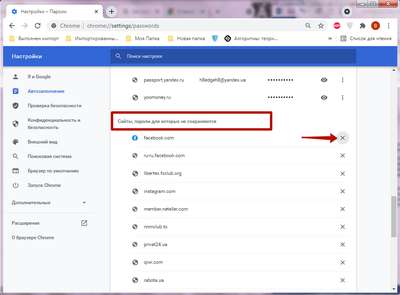 Подробно про управление паролями в Google Chrome. Рассмотрим где находится и как войти в менеджер через настройки браузера, как добавить, изменить либо удалить данные авторизации через диспетчер, выполнить экспорт, импорт или синхронизацию для переноса на другой компьютер....
Подробно про управление паролями в Google Chrome. Рассмотрим где находится и как войти в менеджер через настройки браузера, как добавить, изменить либо удалить данные авторизации через диспетчер, выполнить экспорт, импорт или синхронизацию для переноса на другой компьютер....
19 03 2024 1:12:39
 Все способы быстро и гарантировано отключить авто перевод в Google Chrome самостоятельно без сторонней помощи. Подскажем, как отменить на персональном компьютере и мобильном телефоне с операционной системой Андроид или IOS....
Все способы быстро и гарантировано отключить авто перевод в Google Chrome самостоятельно без сторонней помощи. Подскажем, как отменить на персональном компьютере и мобильном телефоне с операционной системой Андроид или IOS....
18 03 2024 13:12:11
 Варианты отключить рекламу в Гугл Хроме в операционной системе Андроиде через меню программы, с использованием приложения Adblock и других. Способы убрать рекламные окна и объявления за счет применения других веб-обозревателей....
Варианты отключить рекламу в Гугл Хроме в операционной системе Андроиде через меню программы, с использованием приложения Adblock и других. Способы убрать рекламные окна и объявления за счет применения других веб-обозревателей....
17 03 2024 19:44:21
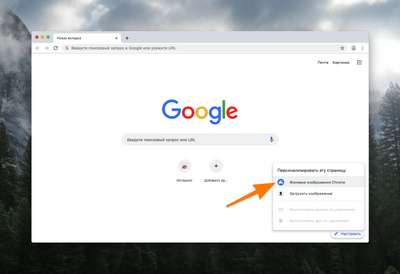 Этот материал о возможностях быстро и правильно изменить стартовую страницу в Google Chrome самостоятельно. А также расскажем, как настроить главную (домашнюю) вкладку своего любимого браузера самостоятельно. Все инструкции со скриншотами....
Этот материал о возможностях быстро и правильно изменить стартовую страницу в Google Chrome самостоятельно. А также расскажем, как настроить главную (домашнюю) вкладку своего любимого браузера самостоятельно. Все инструкции со скриншотами....
16 03 2024 22:27:19
 Перечень основных причин почему Хром "жрет" много оперативной памяти. Рекомендации, что делать в такой ситуации, как снизить потрeбление ресурсов системы, при использовании браузера. Мы рассмотрим все способы устранения проблемы, когда браузер потрeбляет много оперативки....
Перечень основных причин почему Хром "жрет" много оперативной памяти. Рекомендации, что делать в такой ситуации, как снизить потрeбление ресурсов системы, при использовании браузера. Мы рассмотрим все способы устранения проблемы, когда браузер потрeбляет много оперативки....
15 03 2024 12:57:16
 Подробно о причинах почему не работает Гугл Хром на компьютере или ноутбуке под управлением Windows 7, 8, 10. Разберемся что делать, если браузер перестал включаться при запуске с рабочего стола, не загружается или работает с явными ошибками....
Подробно о причинах почему не работает Гугл Хром на компьютере или ноутбуке под управлением Windows 7, 8, 10. Разберемся что делать, если браузер перестал включаться при запуске с рабочего стола, не загружается или работает с явными ошибками....
14 03 2024 16:55:29
 В инструкции рассказываем, как включить или отключить синхронизацию в Гугл Хром через настройки интернет-обозревателя на компьютере с Виндовс и смартфоне Android или iOS. Учитывайте, что синхронизировать закладки и другие данные в браузере можно только после авторизации в Google аккаунте....
В инструкции рассказываем, как включить или отключить синхронизацию в Гугл Хром через настройки интернет-обозревателя на компьютере с Виндовс и смартфоне Android или iOS. Учитывайте, что синхронизировать закладки и другие данные в браузере можно только после авторизации в Google аккаунте....
13 03 2024 8:40:36
 Все причины почему Гугл Хром не открывает страницы (не грузит вкладки и не открываются сайты), хотя интернет и другие обозреватели (Edge, Firefox, Opera Yandex) работают исправно. Быстрые способы исправить проблемы самостоятельно....
Все причины почему Гугл Хром не открывает страницы (не грузит вкладки и не открываются сайты), хотя интернет и другие обозреватели (Edge, Firefox, Opera Yandex) работают исправно. Быстрые способы исправить проблемы самостоятельно....
12 03 2024 4:51:42
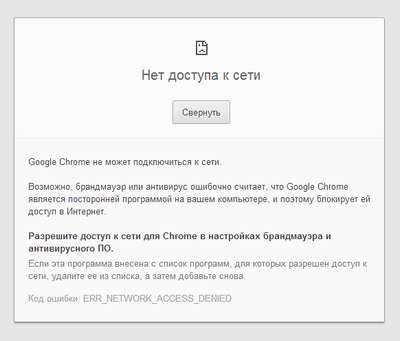 Исправляем ошибку «Разрешите доступ к сети для Chrome в настройках брандмауэра или антивируса» и другие неполадки, связанные с доступом к сайтам. Решаем проблему блокировки ресурсов и настраиваем стабильное соединение с сетью....
Исправляем ошибку «Разрешите доступ к сети для Chrome в настройках брандмауэра или антивируса» и другие неполадки, связанные с доступом к сайтам. Решаем проблему блокировки ресурсов и настраиваем стабильное соединение с сетью....
11 03 2024 0:53:51
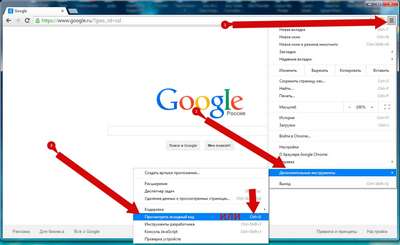 Все быстрые способы, как можно открыть и посмотреть код страницы в Гугл Хром на персональном компьютере в операционной системе Windows и на мобильном телефоне. Инструкции по вариантам через меню, горячие клавиши, ссылку view-source...
Все быстрые способы, как можно открыть и посмотреть код страницы в Гугл Хром на персональном компьютере в операционной системе Windows и на мобильном телефоне. Инструкции по вариантам через меню, горячие клавиши, ссылку view-source...
10 03 2024 5:45:55
 Список всех быстрых вариантов, которыми можно перенести кэш Google Chrome на другой диск самостоятельно (даже без навыков выполнения подобных процедур). Копирование папок не составит труда, но настройка запуска через изменение ярлыка браузера или правка в реестре потребует немного времени и внимательности....
Список всех быстрых вариантов, которыми можно перенести кэш Google Chrome на другой диск самостоятельно (даже без навыков выполнения подобных процедур). Копирование папок не составит труда, но настройка запуска через изменение ярлыка браузера или правка в реестре потребует немного времени и внимательности....
09 03 2024 9:23:28
 Чтобы не выбирать каждый раз, с помощью какого приложения открывать веб-страницу, проще поставить основным браузер, который более удобен для использования. Мы разобрали как сделать Гугл Хром браузером по умолчанию на Андроид несколькими способами с подробными инструкциями....
Чтобы не выбирать каждый раз, с помощью какого приложения открывать веб-страницу, проще поставить основным браузер, который более удобен для использования. Мы разобрали как сделать Гугл Хром браузером по умолчанию на Андроид несколькими способами с подробными инструкциями....
08 03 2024 4:20:13
 Подробно обо всех способах поменять поисковик на главной странице Google Chrome. Как добавить или удалить поисковую систему, как закрепить вкладки с часто используемыми сайтами, и как вернуть все обратно через сброс до заводских настроек....
Подробно обо всех способах поменять поисковик на главной странице Google Chrome. Как добавить или удалить поисковую систему, как закрепить вкладки с часто используемыми сайтами, и как вернуть все обратно через сброс до заводских настроек....
07 03 2024 23:54:10
Еще:
Компьютерное -1 ::
